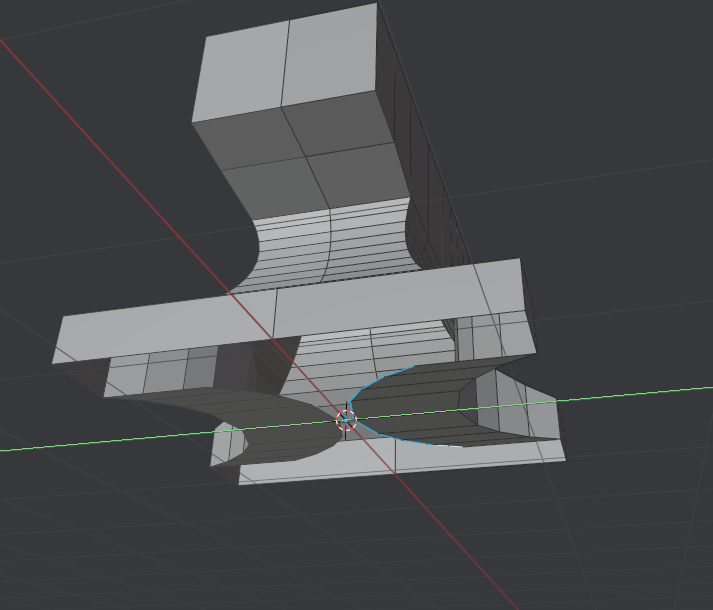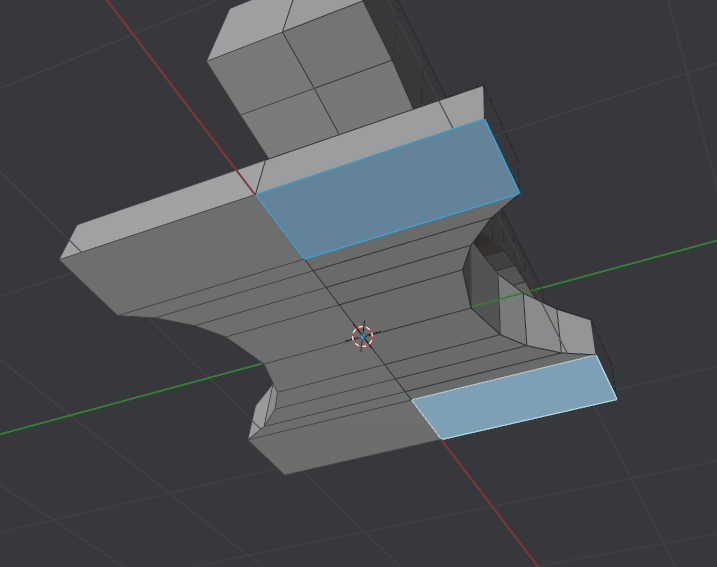教程链接 https://www.bilibili.com/video/BV1Mk4y167Wb
案例:铁砧
1.制作基础模型
镜像与布尔
在之前制作的模型上进行深入制作
物体中部增加环切 ``ctrl+r删除``x``顶点 添加镜像修改器  选择Y轴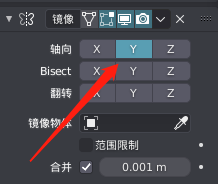使用镜像方便下一个布尔步骤两边做出对等的结构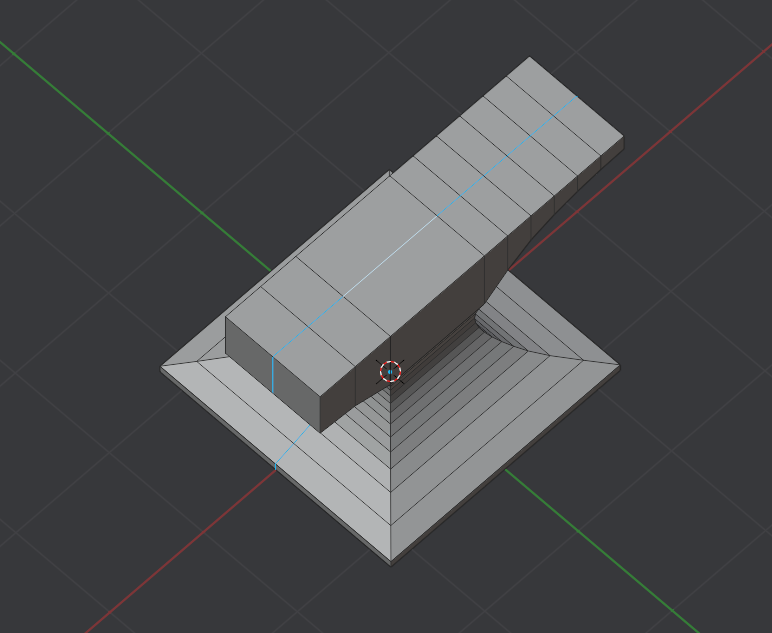
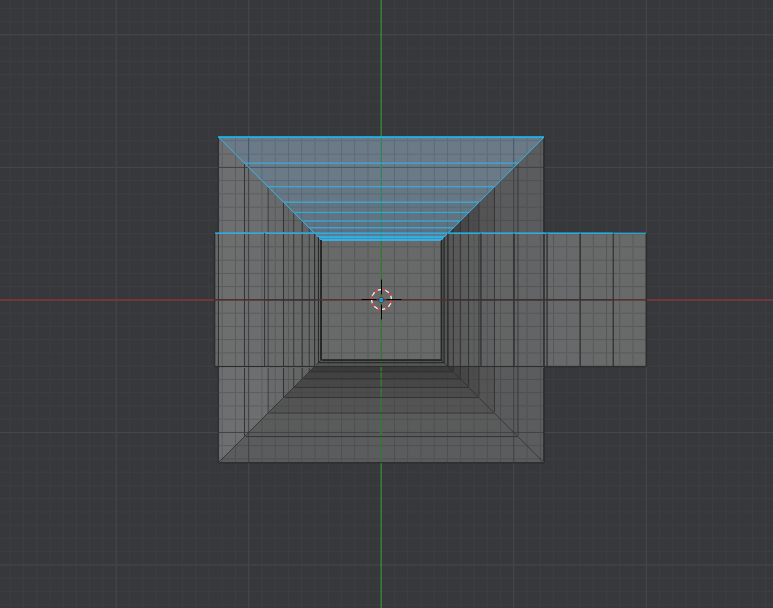
用布尔进行两边底座掏空新建圆柱``shift+a`` 移动到需要布尔的地方顶点尽量与平行线重合方便后续的布线点选需要布尔的物体添加布尔修改器点击吸管吸取圆柱使用差值应用布尔
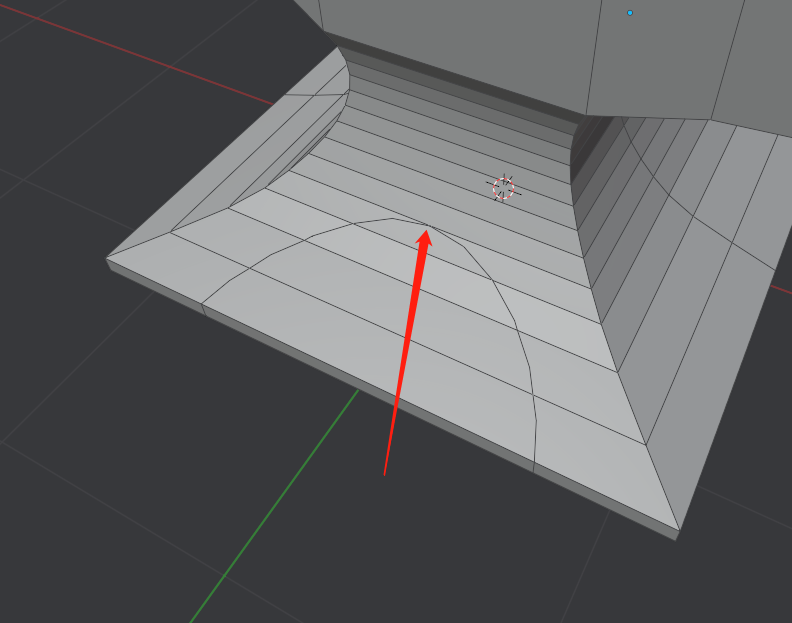
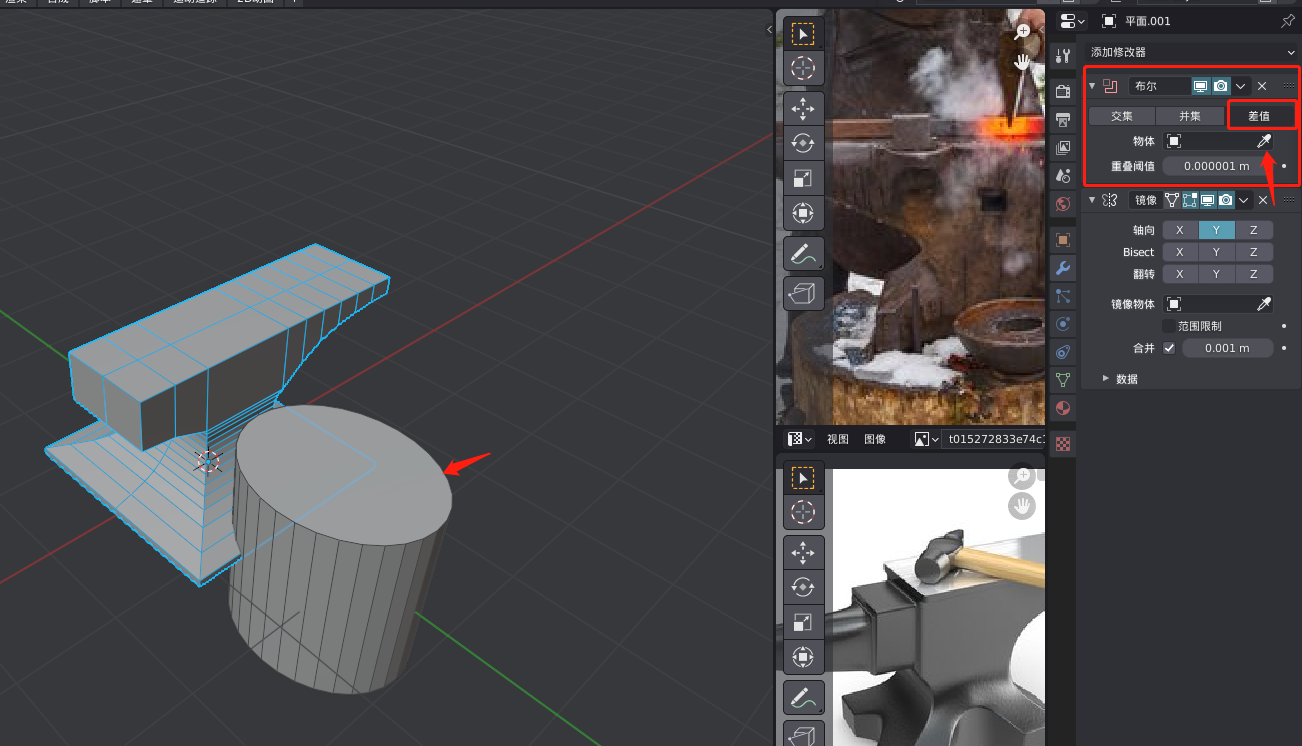
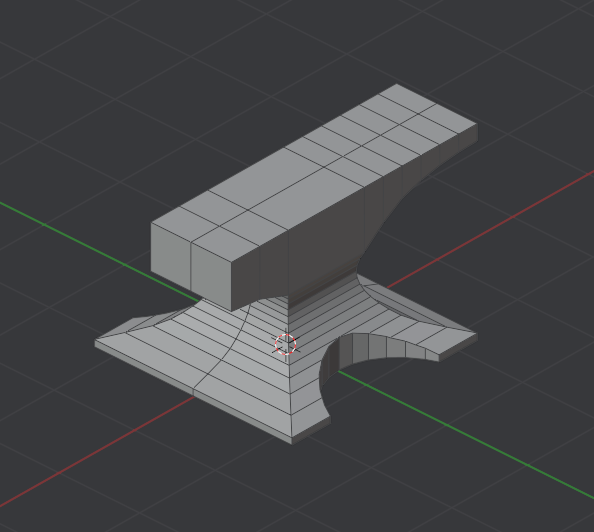
小技巧方便查看布尔点击圆柱进入物体属性显示线框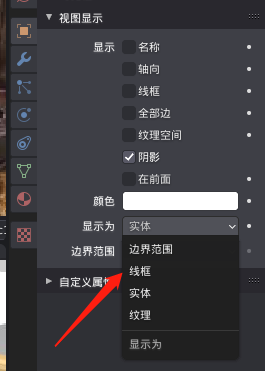
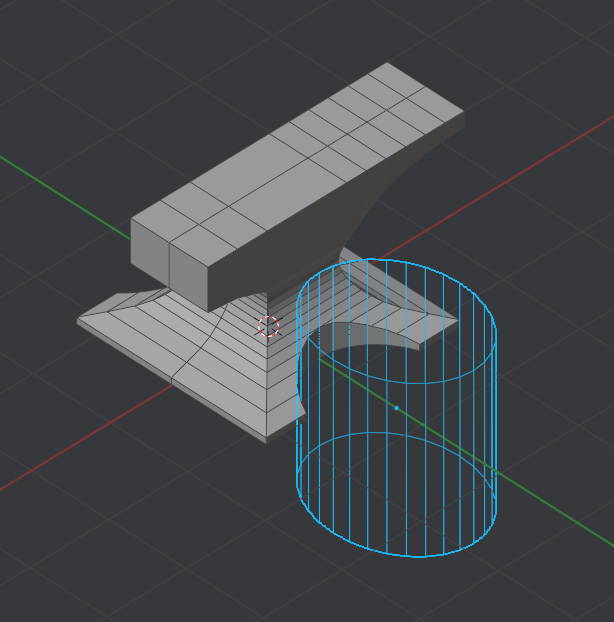
布线
如果一个模型拥有良好的布线拓扑结构,不仅模型布线外观比较干净规整,还可以很大程度上,改善建模的工作效率,可以更快、更精确地修改、操作模型的整体和细节,从而更好的反映这个物体的结构特征。
一般来说,要尽量(但不必须)消除多边形模型中的三角面,因为三角面会打断 edge flow/edge loop,从而破坏拓扑结构。三角面在动画中也经常出现形变不自然的情况。并且,三角面在做表面细分(subdivision surface)时更容易出现异常。比如,有两个外观相同的方块,一个由四边面(quads)组成,另一个由三角面组成: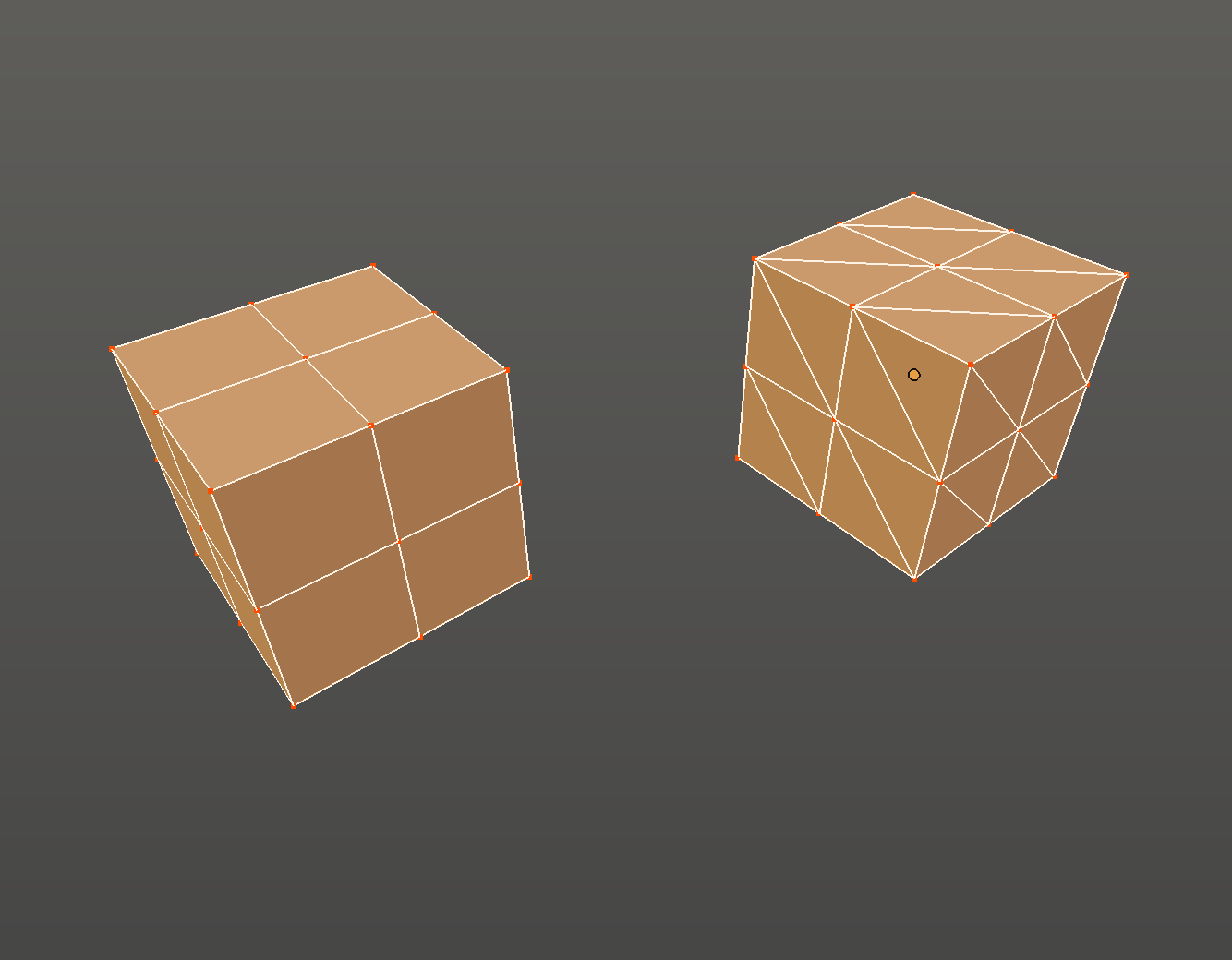
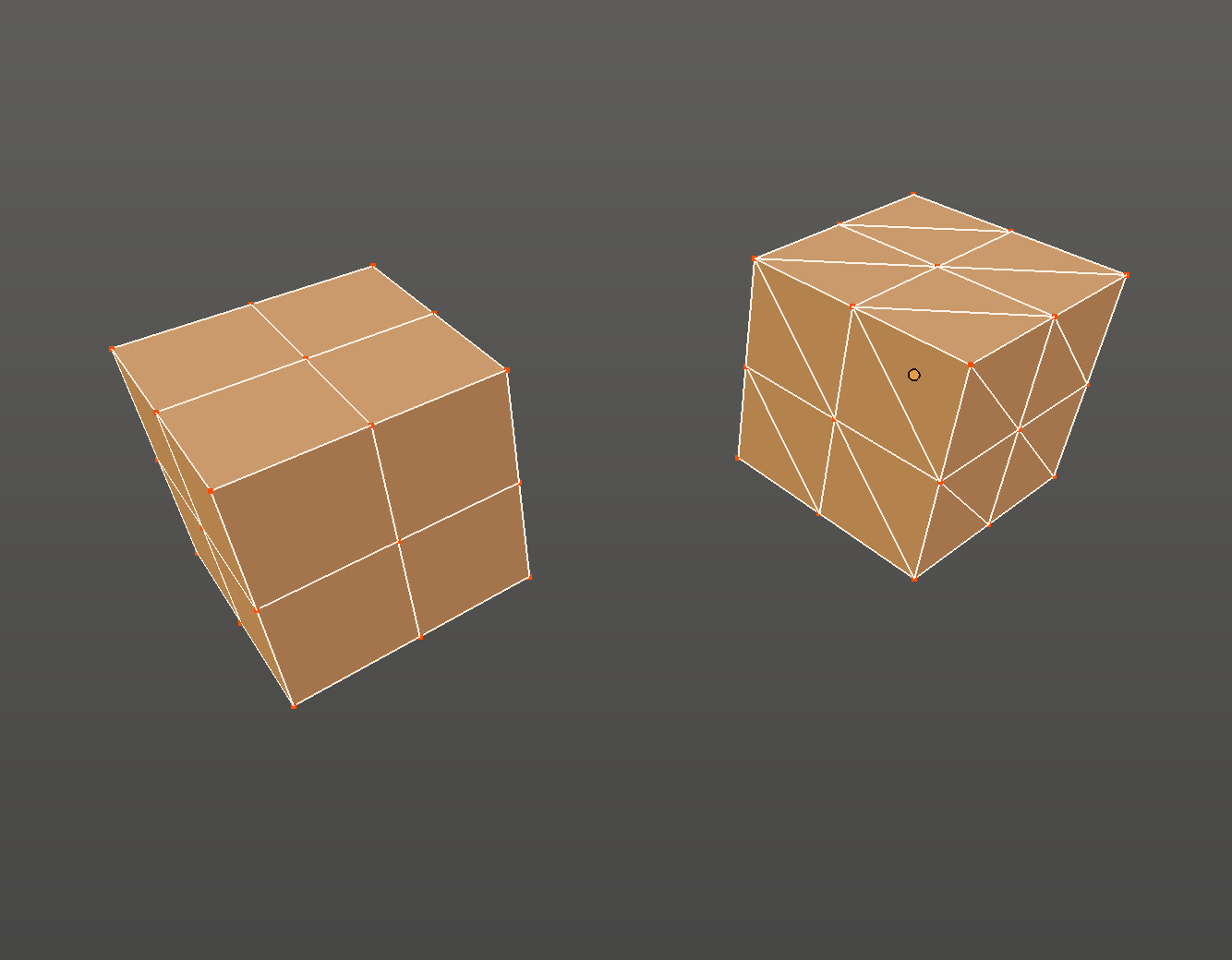
但做 subdivision surface 后,由三角面组成的模型看上去,表面显得不自然、混乱;相比之下,由 quads 组成的方块在细分后看上去更规整: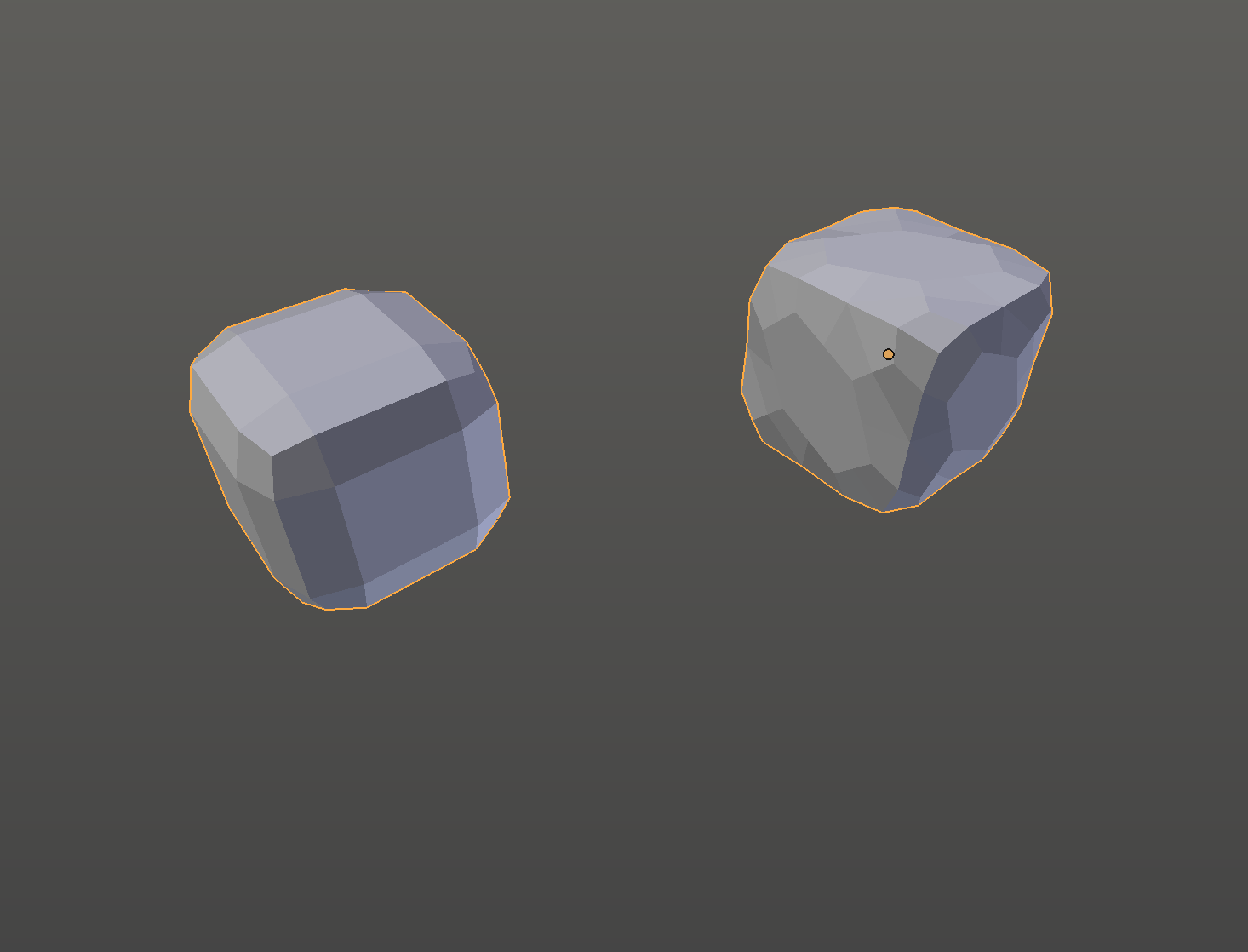
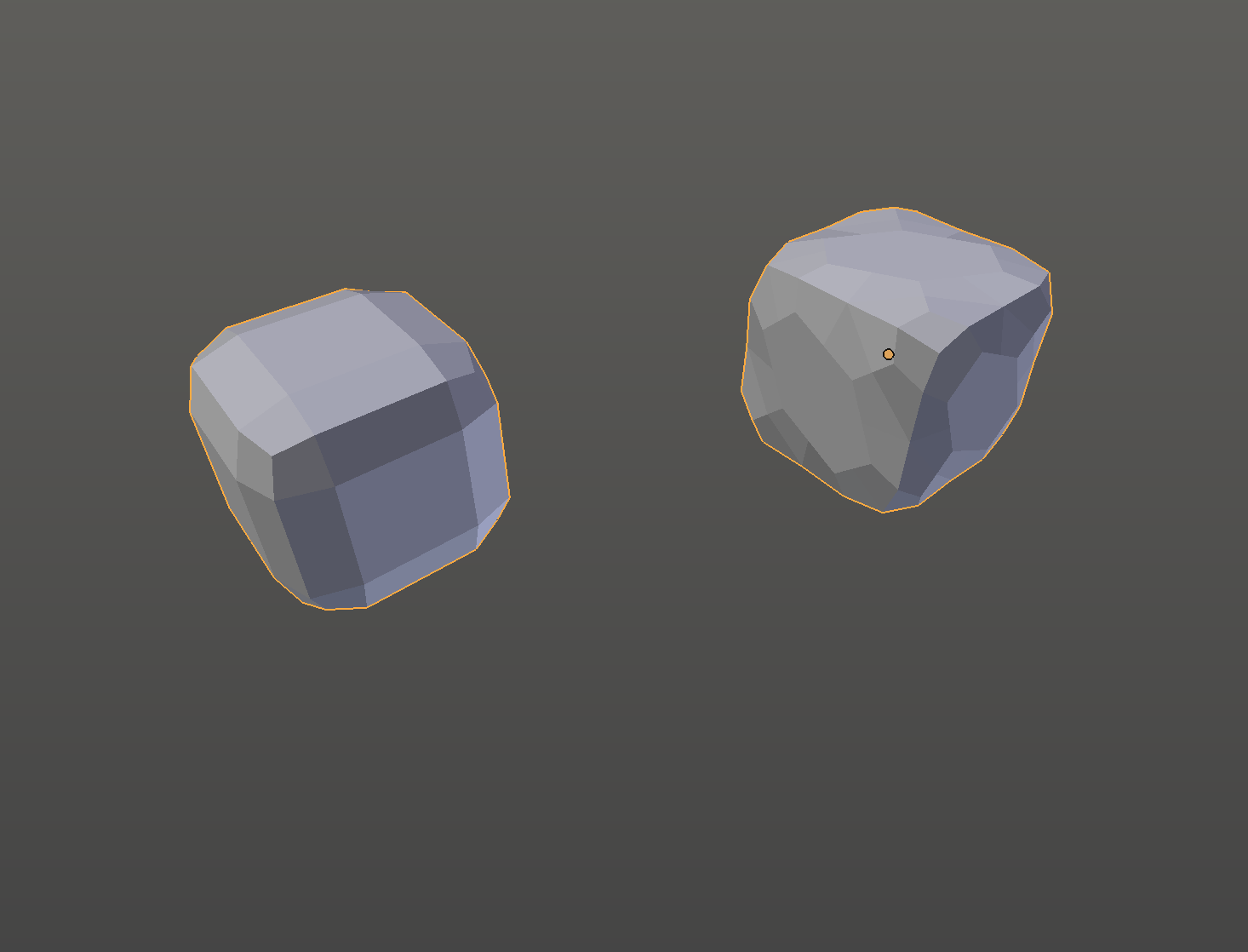
另外,也要避免使用边数大于 4 的多边形(N-gon)。所以通常情况下,只有四边面构成(quads-only)的模型拓扑结构是最好的(比如最开始给出的两个平面模型)。
进入编辑模式tab 前视图1
使用切割刀工具k添加线 自动捕捉点 按C角度锁定垂直线 点需要布线的另一条空格确认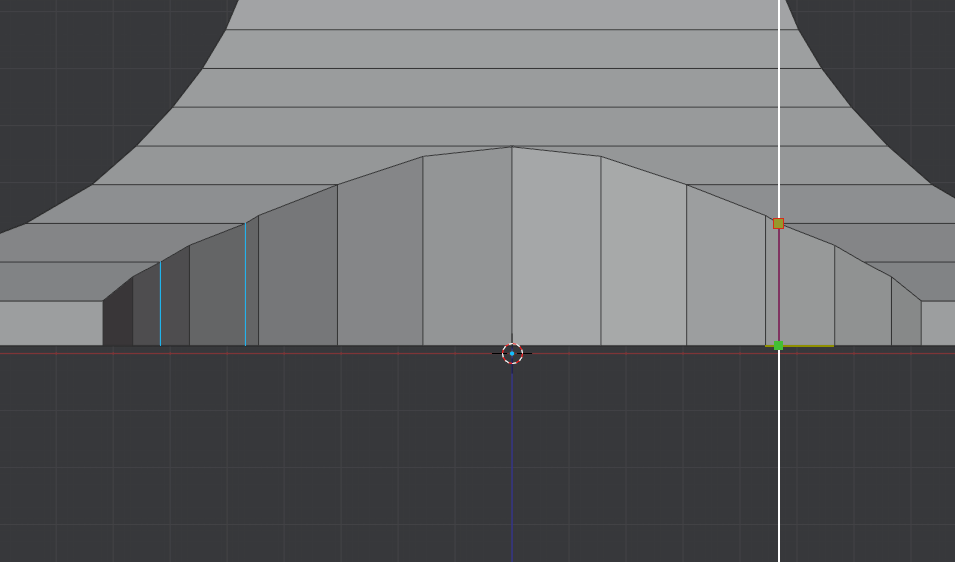
打开自动合并 点线面到一定阈值就会自动合并 我使用的版本是2.9
选择多余的边双击G沿边线移动到重合位置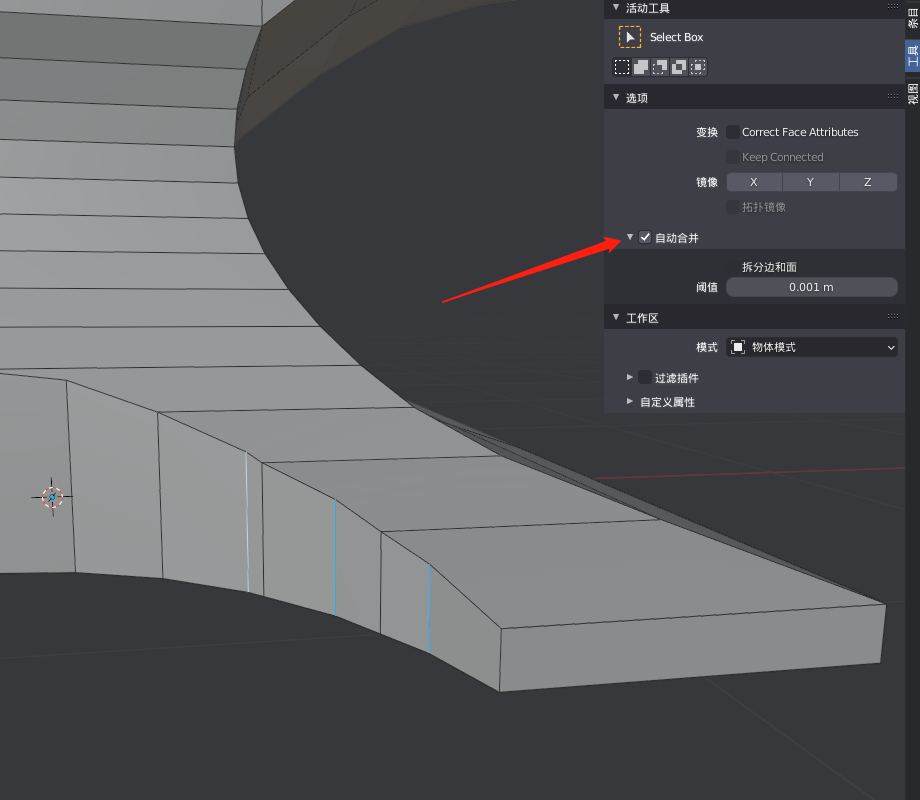
添加细分修改器查看是否有问题
出现这样的问题就是点重合了 打开X光显示模式``alt+x``框选点 按``M合并两个顶点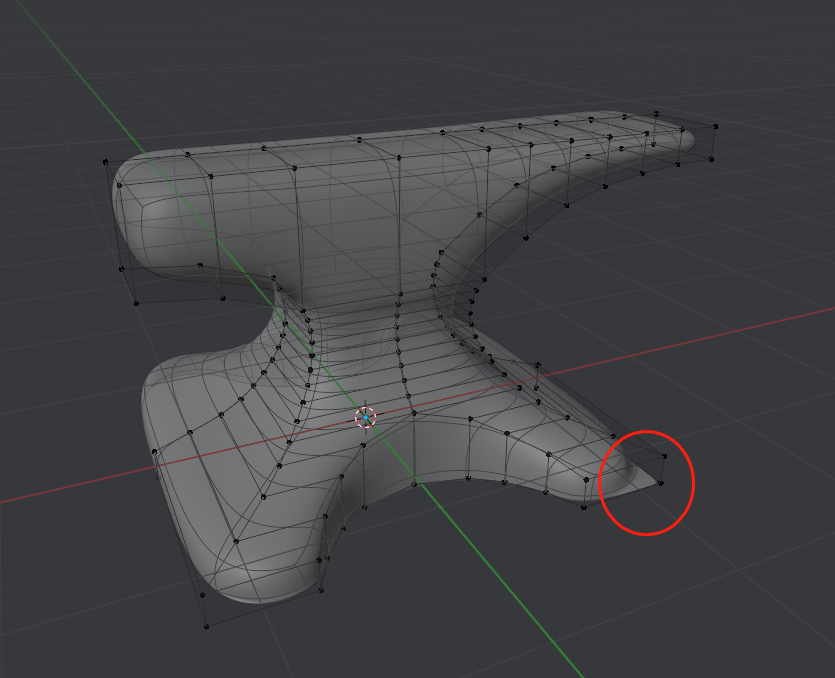
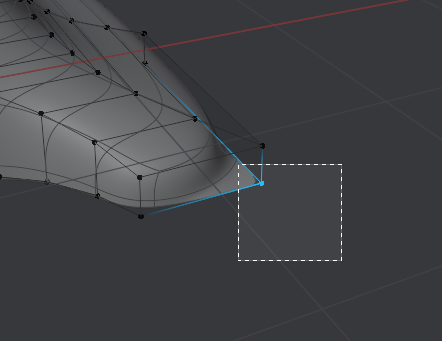
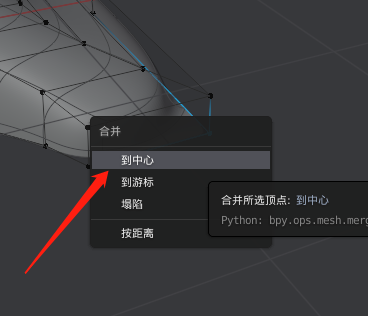
镜像修改器打开范围控制
选择边往Y轴挤出e
选择边F封面